پلی استیشن ۵، جدیدترین کنسول بازی شرکت سونی است که قابلیتهای پیشرفته و گرافیک خیره کنندهای دارد. اما مانند هر دستگاه الکترونیکی دیگری، ممکن است گاهی اوقات با مشکلات و خطاهایی مواجه شوید. ارورهای PS5 شامل مسائل سادهای مانند اتصال به اینترنت تا مشکلات پیچیدهتر سختافزاری می شود. در این مقاله، قصد داریم شما را با رایجترین خطاهای پلی استیشن ۵ آشنا کنیم و راهکارهایی برای رفع آنها ارائه دهیم.
خطای پلی استیشن چیست؟
ارورهای PS5 پیامهایی است که سیستم شما هنگام مواجهه با مشکل نمایش میدهد که معمولاً با کدهای خاصی مشخص میشوند و به شما و تیم پشتیبانی سونی کمک میکنند تا منشأ مشکل را شناسایی کنید.
هر کد خطا نشاندهنده مشکل خاصی است. برخی از این خطاها ممکن است مربوط به مسائل نرمافزاری باشند، مانند مشکلات در بهروزرسانی سیستم یا نصب بازیها. برخی دیگر میتوانند نشاندهنده مشکلات سختافزاری باشند، مثل ایرادات در دیسک درایو یا حافظه داخلی کنسول.
خطاها همچنین میتوانند مربوط به مسائل شبکه باشند، مانند مشکل در اتصال به سرورهای پلی استیشن نتورک یا اینترنت. گاهی اوقات، این خطاها به دلیل مشکلات موقتی در سرورهای سونی رخ می دهند که معمولاً پس از مدتی برطرف میشوند.
شناخت این خطاها خیلی مهم است، زیرا به شما کمک میکند تا بتوانید مشکلات را سریعتر تشخیص داده و حل کنید. در برخی موارد، ممکن است بتوانید خودتان مشکل را برطرف کنید، مثلاً با راهاندازی مجدد کنسول یا بررسی اتصالات کابلها.

فهرست همهی کدهای خطای پلی استیشن ۵
در ادامه همه ارورهای PS5 که ممکن است با آن مواجه شوید را برایتان شرح می دهیم:
خطای CE-100005-6
این خطا معمولاً زمانی رخ میدهد که مشکلی در بهروزرسانی نرمافزار سیستم پلی استیشن ۵ وجود دارد که ممکن است به دلیل اختلال در اتصال اینترنت یا مشکلات سرور سونی باشد.
برای رفع این مشکل، ابتدا اتصال اینترنت خود را بررسی کنید. اگر مشکل همچنان ادامه داشت، سعی کنید کنسول را خاموش کرده و پس از چند دقیقه دوباره روشن کنید. اگر باز هم مشکل برطرف نشد، ممکن نرمافزار سیستم را مجدد از طریق حالت ایمن نصب کنید؛ برای این کار:
- ابتدا یک درایو USB با حداقل 1GB فضای خالی تهیه کنید. آن را با فرمت FAT32 یا exFAT هماهنگ کنید. در درایو USB، یک پوشه به نام PS5 ایجاد کنید و درون آن یک پوشه دیگر به نام UPDATE بسازید.
- به وبسایت رسمی پشتیبانی پلی استیشن بروید و آخرین نسخه نرمافزار سیستم PS5 را دانلود کنید. فایل دانلود شده را در پوشه UPDATE که در مرحله قبل ساختید، کپی کنید.
- کنسول PS5 را کاملاً خاموش کنید. دکمه پاور را فشار داده و نگه دارید تا دو بوق بشنوید (بوق دوم پس از حدود 7 ثانیه شنیده میشود). سپس دکمه را رها کنید.
- کنترلر را با کابل USB به کنسول متصل کنید و دکمه PS را فشار دهید. از منوی حالت ایمن، گزینه "Reset PS5 (Reinstall System Software)" را انتخاب کنید.
- درایو USB حاوی فایل بهروزرسانی را به کنسول متصل کنید. دستورالعملهای روی صفحه را برای نصب مجدد نرمافزار سیستم دنبال کنید.
- پس از اتمام نصب، کنسول به طور خودکار راهاندازی مجدد میشود. اکنون میتوانید با استفاده از حساب کاربری خود وارد شوید و تنظیمات را انجام دهید.
یادتان باشد که این فرآیند تمام دادههای موجود روی کنسول را پاک میکند، پس قبل از شروع، حتماً از اطلاعات مهم خود نسخه پشتیبان تهیه کنید.
خطای CE-100002-3
این خطا اغلب مربوط به مشکلات دیسک یا درایو بلو-ری کنسول است که ممکن است دیسک آسیب دیده یا کثیف باشد، یا مشکلی در خود درایو وجود داشته باشد. ابتدا دیسک را تمیز کرده و دوباره امتحان کنید.
اگر این ارورهای PS5 با دیسکهای مختلف دوباره تکرار میشود، ممکن است درایو بلو-ری نیاز به تعمیر داشته باشد و باید با پشتیبانی سونی تماس بگیرید.
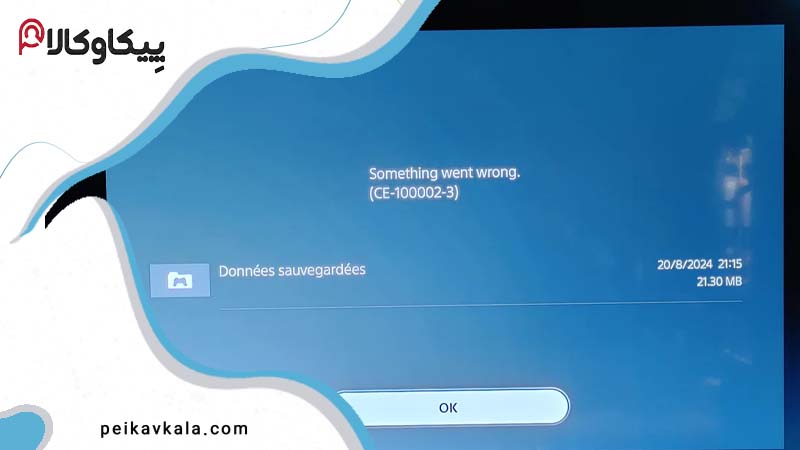
خطای CE-108255-1
این خطا معمولاً نشاندهنده یک مشکل نرمافزاری در سیستم یا یک برنامه خاص است که معمولا پس از بهروزرسانی سیستم یا نصب یک بازی جدید رخ میدهد.
برای رفع این مشکل، ابتدا کنسول را کاملاً خاموش کرده و دوباره روشن کنید. اگر مشکل ادامه داشت، سعی کنید برنامه یا بازی مشکلدار را حذف و دوباره نصب کنید. در صورت تداوم مشکل، باید کنسول را دوباره از حالت ایمن بازنشانی کنید.
خطای CE-107857-8
این ارورهای PS5 معمولاً زمانی رخ میدهد که مشکلی در ذخیرهسازی دادهها یا دسترسی به حافظه داخلی کنسول وجود دارد که ممکن است به دلیل پر شدن حافظه یا خرابی بخشی از آن باشد.
برای رفع این مشکل، ابتدا فضای خالی حافظه را بررسی کرده و در صورت نیاز برخی فایلها را حذف کنید. اگر مشکل ادامه داشت، هارد دیسک را تعویض یا فرمت کنید.
خطای CE-100028-1
این خطا معمولاً مربوط به مشکلات شبکه و اتصال به پلی استیشن نتورک است که معمولا به دلیل اختلال در اینترنت شما یا سرورهای سونی است.
برای رفع این مشکل، ابتدا اتصال اینترنت خود را بررسی کنید و مودم و روتر خود را مجدداً راهاندازی کنید. اگر مشکل ادامه داشت، تنظیمات شبکه کنسول را بررسی کرده و در صورت نیاز آنها را به حالت پیشفرض بازگردانید.
خطای CE-106485-4
این ارورهای PS5 اغلب زمانی رخ میدهد که مشکلی در نصب یا اجرای یک بازی یا برنامه وجود دارد و ممکن است فایلهای بازی آسیب دیده باشند.
برای رفع این مشکل، سعی کنید بازی یا برنامه مورد نظر را حذف و دوباره نصب کنید. اگر مشکل با دیسک فیزیکی است، دیسک را تمیز کرده و دوباره امتحان کنید و در صورت تداوم مشکل، سلامت هارد دیسک کنسول خود را بررسی کنید.
خطای CE-107750-0
این خطا معمولاً نشاندهنده مشکلی در سیستم فایل یا دیتابیس کنسول است که ممکن است به دلیل قطع ناگهانی برق یا خاموش شدن نادرست کنسول رخ دهد.
برای رفع این مشکل، ابتدا کنسول را در حالت ایمن راهاندازی کرده و گزینه بازسازی دیتابیس را انتخاب کنید. اگر مشکل برطرف نشد، کنسول را به صورت کامل بازنشانی و نرمافزار ها را مجدد نصب کنید.
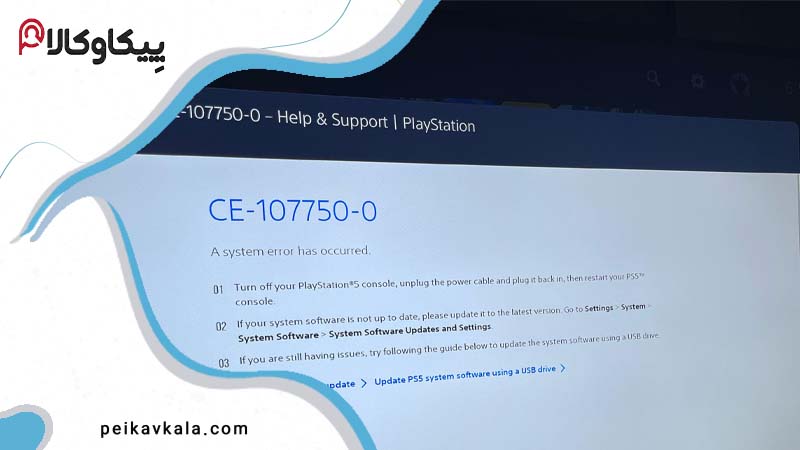
خطای CE-105799-1 / CE-113212-0
این دو کد خطا معمولاً با هم ظاهر میشوند و نشاندهنده مشکلی در سیستم فایل یا حافظه داخلی کنسول پلی استیشن هستند و اغلب زمانی رخ میدهند که مشکلی در ذخیرهسازی یا دسترسی به دادهها در هارد دیسک یا SSD وجود دارد.
این خ:طاها معمولا به دلایل زیر نشان داده می شود:
- آسیب دیدن بخشی از سیستم فایل
- مشکلات فیزیکی در هارد دیسک یا SSD
- قطع شدن ناگهانی برق هنگام ذخیرهسازی دادهها
- پر شدن بیش از حد فضای ذخیرهسازی
برای رفع این مشکل، ابتدا کنسول خود را کاملاً خاموش کرده و پس از چند دقیقه دوباره روشن کنید. اگر مشکل ادامه داشت، کنسول را در حالت ایمن راهاندازی کنید و اگر این کار هم مؤثر نبود، هارد دیسک را فرمت کنید.
در صورتی که هیچ یک از راهحلهای بالا مؤثر نبود، ممکن است مشکل سختافزاری جدیتری وجود داشته باشد. در این صورت، بهتر است کنسول را به یک مرکز تعمیر ببرید.
ارورهای وب سرور
برخی از ارورهای PS5 مربوط به وب سرور است که در ادامه هریک را بررسی می کنیم:
خطای WS-119699-5
این خطا معمولاً زمانی رخ میدهد که مشکلی در ارتباط بین کنسول و سرورهای پلی استیشن نتورک وجود دارد و ممکن است به دلیل اختلالات موقتی در سرورهای سونی یا مشکلات شبکه باشد.
برای رفع این مشکل، ابتدا اتصال اینترنت خود را بررسی کنید و مودم و روتر خود را مجدداً راهاندازی کنید. اگر مشکل ادامه داشت، چند دقیقه صبر کرده و دوباره تلاش کنید، زیرا ممکن است مشکل از سمت سرورهای سونی باشد و به زودی برطرف شود.
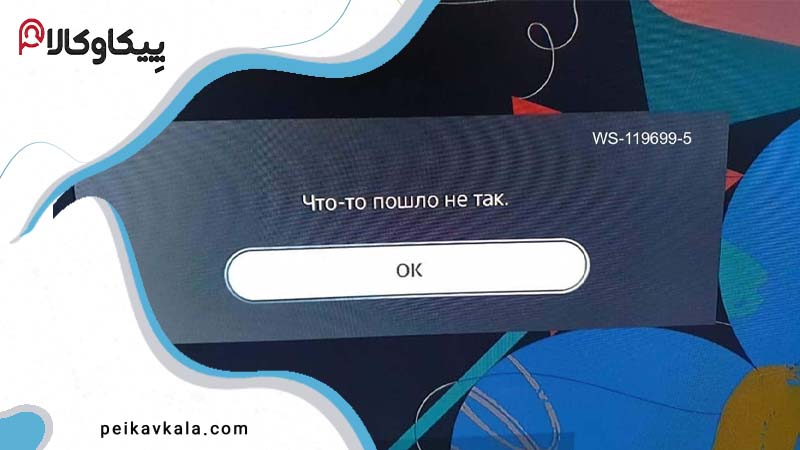
خطای NW-102636-8
این خطا مربوط به مشکلات شبکه است و زمانی رخ میدهد که کنسول نمیتواند به شبکه پلی استیشن متصل شود و علت آن میتواند مشکلات DNS، تنظیمات نادرست شبکه، یا محدودیتهای فایروال باشد.
برای رفع این مشکل، تنظیمات شبکه خود را بررسی کنید. سعی کنید از DNS عمومی مانند Google DNS (8.8.8.8 و 8.8.4.4) استفاده کنید. اگر هم از وایفای استفاده میکنید، اتصال با کابل اترنت را امتحان کنید.
خطای CE-107981-6
این ارورهای PS5 معمولاً زمانی رخ میدهد که مشکلی در دانلود یا نصب بهروزرسانیها یا محتوای اضافی وجود دارد و ممکن است به دلیل اختلال در ارتباط با سرورهای پلی استیشن یا کمبود فضای ذخیرهسازی باشد.
برای رفع این مشکل، ابتدا فضای خالی هارد دیسک خود را بررسی کنید. اگر فضای کافی دارید، دانلود را لغو کرده و دوباره شروع کنید. همچنین میتوانید کنسول را مجدداً راهاندازی کرده و دوباره تلاش کنید.
خطای CE-108262-9
این خطا نشاندهنده مشکل در اجرا برنامه یا بازی است که ممکن است به دلیل خرابی فایلهای بازی یا مشکلات نرمافزاری سیستم باشد.
برای رفع این مشکل، ابتدا کنسول را کاملاً خاموش کرده و دوباره روشن کنید. اگر مشکل ادامه داشت، برنامه یا بازی مورد نظر را حذف و دوباره نصب کنید. در صورت تداوم مشکل، کنسول را بازنشانی و به تنظیمات کارخانه برگردانید.
خطای WS-118728-7
این خطا معمولاً مربوط به مشکلات پرداخت در پلی استیشن استور به دلیل مشکل در کارت اعتباری، حساب بانکی، یا اختلال در سیستم پرداخت پلی استیشن است.
برای رفع این ارورهای PS5 موارد زیر را انجام دهید:
- خاموش کردن کنسول و جدا کردن تمام اتصالات سیمی از آن و روشن کردن دستگاه پس از ۵ دقیقه
- تکرار کردن مراحل دانلود و استفاده از یک اکانت جدید (صرفاً در صورت رفعنشدن مشکل)
خطای NP-34954-5
این خطا زمانی رخ میدهد که مشکلی در ورود به حساب کاربری پلی استیشن نتورک وجود دارد و سونی، پلیاستیشن ۵ شما را بهعنوان یک دستگاه رسمی نمیشناسد. این ارور معمولا به دلیل وارد کردن اطلاعات نادرست، مسدود شدن حساب، یا مشکلات موقتی سرور رخ می دهد.
برای رفع این مشکل، مطمئن شوید که نام کاربری و رمز عبور را درست وارد کردهاید و اگر مطمئن هستید که اطلاعات درست است، چند دقیقه صبر کرده و دوباره تلاش کنید. اگر مشکل ادامه داشت، سعی کنید رمز عبور خود را بازنشانی کنید.
خطای NP-34958-9
این خطا معمولاً زمانی رخ میدهد که سیستم نمیتواند اطلاعات حساب کاربری شما را تأیید کند که ممکن است به دلیل تغییرات اخیر در حساب کاربری یا مشکلات موقتی سرور باشد.
برای رفع این خطا، تنها کافی است که پس از خاموش و روشنکردن کنسول، از طریق مسیر زیر، مجوزهای کنسول PS5 خود را دوباره دریافت کنید:
Setting > Users and Accounts > Other > Restor Licenses

خطای ۴۲۶ در PS5
خطای 426 معمولاً نشاندهنده مشکل در بهروزرسانی سیستم یا برنامه است و زمانی رخ میدهد که کنسول نمیتواند فایلهای بهروزرسانی را به درستی دانلود یا نصب کند. این ارورهای PS5 معمولا مربوط به مشکلات اتصال اینترنت از مودم یا روتر به کنسول است.
برای رفع این مشکل:
- ابتدا اتصال اینترنت خود را بررسی کنید.
- کنسول را مجدداً راهاندازی کرده و دوباره سعی کنید بهروزرسانی را انجام دهید.
- اگر مشکل ادامه داشت، میتوانید بهروزرسانی را به صورت دستی از طریق وبسایت رسمی سونی دانلود کرده و با استفاده از یک درایو USB نصب کنید.
رفع مشکل Calculating در PS5
مشکل Calculating در پلی استیشن ۵ معمولاً زمانی رخ میدهد که کنسول در حال محاسبه فضای ذخیرهسازی یا کپی کردن دادهها است و این فرآیند بیش از حد طول میکشد. برای رفع این مشکل، ابتدا صبر کنید زیرا گاهی اوقات، به خصوص اگر حجم زیادی از دادهها در حال پردازش است، این فرآیند ممکن است زمانبر باشد.
اگر پس از مدتی طولانی هنوز در حالت Calculating باقی ماند، مراحل دانلود بازی مورد نظر را متوقف کنید و اتصال کنسول را به اینترنت مودم یا روتر قطع کنید. با یک اینترنت دیگر (بهطور مثال اینترنت گوشی) به سرورهای پلیاستیشن متصل شوید و مراحل دانلود را از سر بگیرید. صبر کنید تا چند مگابایت از حجم بازی مورد نظرتان دانلود شود، سپس دانلود را متوقف کنید و دوباره به اینترنت مودم یا روتر وصل شوید و مراحل دانلود را از سر بگیرید.
اگر هم چنان این ارورهای PS5 رفع نشد، موارد زیر را انجام دهید:
- کنسول را خاموش کرده و پس از چند دقیقه دوباره روشن کنید.
- بررسی کنید که تمام کابلها، به خصوص کابل هارد دیسک خارجی (اگر استفاده میکنید)، به درستی متصل شدهاند.
- سلامت هارد دیسک را از طریق منوی تنظیمات کنسول بررسی کنید.

حل مشکل Playstation network sign in ps5
مشکل ورود به شبکه پلی استیشن و ارورهای PS5 میتواند به دلایل مختلفی رخ دهد. برای حل این مشکل، مراحل زیر را امتحان کنید:
- مطمئن شوید که اتصال اینترنت شما پایدار و سرعت آن کافی است. میتوانید از طریق مرورگر کنسول، یک وبسایت را باز کنید تا از اتصال مطمئن شوید.
- گاهی اوقات، سرورهای پلی استیشن ممکن است دچار اختلال شوند، وضعیت سرورها را در وبسایت رسمی سونی بررسی کنید.
- نرمافزار های سیستم را به روز رسانی کنید.
- اگر مطمئن نیستید که رمز عبور را درست وارد میکنید، آن را بازنشانی کنید.
- از منوی تنظیمات، گزینه پاک کردن حافظه پنهان را انتخاب کنید.
- DNS را مجدد تنظین کنید، در تنظیمات شبکه، DNS را به 8.8.8.8 (اصلی) و 8.8.4.4 (ثانویه) تغییر دهید.
- اگر از وایفای استفاده میکنید، اتصال با کابل اترنت را امتحان کنید.
رفع مشکل Nat type در PS5
NAT Type که مخفف Network Address Translate است، نوعی فناوری شبکه است که شرایط اتصال کنسول به سرورهای بازیها و همچنین، سایر دستگاههای پلیاستیشن ۵ متصل به شبکه را نشان میدهد.
NAT Type 3 نوع دارد که نوع آن در پلی استیشن 5 بر کیفیت اتصال شما به بازیهای آنلاین تأثیر می گذارد.
- NAT Type 1 یا Open (باز)
- NAT Type 2 یا Moderate (متوسط)
- NAT Type 3 یا Strict (سختگیرانه)
نوع NAT باز (Type 1) بهترین حالت است، در حالی که نوع NAT بسته (Type 3) میتواند باعث مشکلاتی در بازیهای آنلاین شود. برای بهبود نوع NAT، مراحل زیر را امتحان کنید:
- در تنظیمات روتر خود، قابلیت UPnP (Universal Plug and Play) را فعال کنید. این کار میتواند به طور خودکار پورتهای مورد نیاز را باز کند.
- اگر UPnP مؤثر نبود، میتوانید آدرس IP کنسول خود را در منطقه DMZ (Demilitarized Zone) روتر قرار دهید. این کار تمام پورتها را برای کنسول شما باز میکند، اما ممکن است امنیت را کاهش دهد.
- اگر نمیخواهید از DMZ استفاده کنید، میتوانید پورتهای مورد نیاز برای پلی استیشن نتورک را به صورت دستی در روتر خود باز کنید.
- برای کنسول خود یک آدرس IP استاتیک تنظیم کنید تا مطمئن شوید تنظیمات پورت همیشه برای آن اعمال میشود.
- بررسی کنید که روتر شما آخرین نسخه فریمور را دارد.
- گاهی اوقات، تغییر تنظیمات DNS به سرورهای عمومی مانند Google DNS (8.8.8.8 و 8.8.4.4) میتواند به بهبود نوع NAT کمک کند.
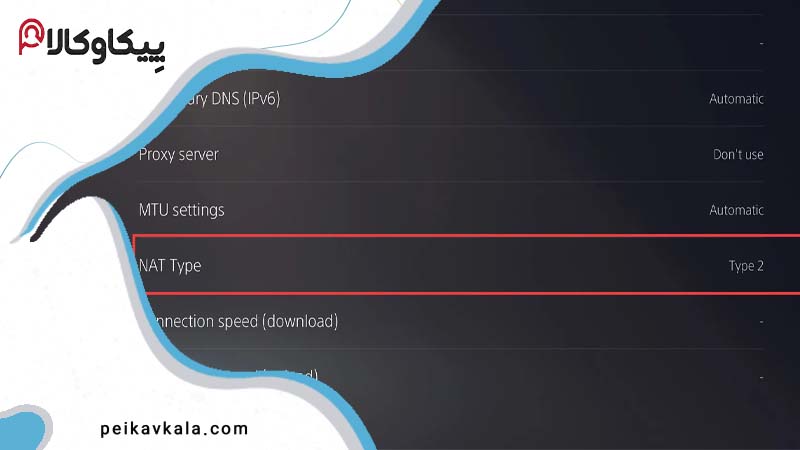
خطای Can't use this content ps5
این خطا از ارورهای PS5 معمولاً زمانی رخ میدهد که سعی در استفاده از محتوایی دارید که کنسول PS5 شما نمیتواند آن را شناسایی یا اجرا کند. دلایل متعددی برای این مشکل وجود دارد از جمله:
- محتوای آسیبدیده
- مجوز نامعتبر
- ناسازگاری نسخه
- مشکلات هارد دیسک
برای رفع این مشکل، مراحل زیر را امتحان کنید:
- کنسول را مجدداً راهاندازی کنید.
- محتوا را دوباره دانلود و نصب کنید.
- نرمافزار سیستم را بهروزرسانی کنید.
- اگر از هارد دیسک خارجی استفاده میکنید، آن را جدا کرده و دوباره وصل کنید.
- اگر مشکل با یک دیسک فیزیکی است، آن را تمیز کرده و دوباره امتحان کنید.
ارورهای استثنا
ارورهای استثنا در PS5 خطاهایی است که معمولاً به صورت غیرمنتظره و در شرایط خاص رخ میدهند. این خطاها به دلایل مختلفی از جمله مشکلات نرمافزاری، تداخلهای سختافزاری، یا حتی باگهای سیستمی ایجاد می شوند. برخی از رایجترین ارورهای استثنا عبارتند از:
- خطای CE-108255-1 که معمولاً نشاندهنده یک مشکل نرمافزاری است.
- خطای CE-108262-9 که مربوط به مشکلات اجرای برنامهها است.
- خطای CE-100028-1 که معمولاً با مشکلات شبکه مرتبط است.
برای رفع ارورهای PS5 استثنا، کنسول را مجدداً راهاندازی کنید و نرمافزار سیستم را بهروزرسانی کنید. برنامه یا بازی مشکلدار را حذف و دوباره نصب کنید. کنسول را در حالت ایمن راهاندازی کرده و گزینه بازسازی دیتابیس را انتخاب کنید.
ارورهای نمایش وب
ارورهای نمایش وب در PS5 زمانی رخ میدهند که کنسول در نمایش صفحات وب یا محتوای آنلاین با مشکل مواجه میشود. برخی از این ارورهای PS5 نمایش وب عبارتند از:
- خطای بارگذاری صفحه، صفحه وب باز نمیشود یا ناقص نمایش داده میشود.
- خطای 404، صفحه مورد نظر پیدا نمیشود.
- خطای اتصال، کنسول نمیتواند به سرور وب متصل شود.
- خطای SSL، مشکل در برقراری ارتباط امن با وبسایت.
برای رفع این مشکلات، ابتدا اتصال اینترنت خود را بررسی کنید و تنظیمات DNS را تغییر دهید (مثلاً به 8.8.8.8 و 8.8.4.4). اگر مشکل بر طرف نشد کش و کوکیهای مرورگر را پاک کنید و از یک اتصال اینترنت متفاوت استفاده کنید (مثلاً از دادههای موبایل به جای وایفای).

سخن پایانی
اگر با ارورهای PS5 مواجه شدید، نگران نباشید زیرا در بیشتر مواقع، این ارور ها طبیعی هستند و کثر آن ها با اقدامات ساده قابل حل هستند.
همیشه ابتدا راهحلهای ساده مانند راهاندازی مجدد کنسول، بررسی اتصالات، و بهروزرسانی نرمافزار را امتحان کنید. اگر مشکل ادامه داشت، از منابع آنلاین معتبر کمک بگیرید یا با پشتیبانی رسمی سونی تماس بگیرید. همچنین، برای جلوگیری از بروز مشکل، همیشه کنسول خود را بهروز نگه دارید و از آن به درستی نگهداری کنید.
پیکاو کالا
سوالات متداول
چرا کنسول PS5 مرتباً خاموش میشود؟
خاموش شدن ناگهانی کنسول میتواند به دلایل مختلفی از جمله گرم شدن بیش از حد، مشکلات برق، یا خرابی سختافزاری باشد.
چگونه میتوان سرعت دانلود را در PS5 افزایش داد؟
برای افزایش سرعت دانلود، ابتدا سعی کنید از اتصال سیمی (اترنت) به جای وایفای استفاده کنید. اگر این امکان وجود ندارد، کنسول را تا حد ممکن به روتر نزدیک کنید. تنظیمات DNS را به سرورهای عمومی مانند Google DNS (8.8.8.8 و 8.8.4.4) تغییر دهید. همچنین، سایر برنامهها و بازیهارا هنگام دانلود، ببندید.
آیا میتوان بازیهای PS4 را روی PS5 اجرا کرد؟
پلی استیشن ۵ از اکثر بازیهای PS4 پشتیبانی میکند. شما میتوانید دیسکهای فیزیکی PS4 را در PS5 قرار داده و بازی کنید، یا بازیهای دیجیتالی را که قبلاً خریداری کردهاید، دانلود و اجرا کنید.
 پیکاوکالا
پیکاوکالا


نظر خود را بنویسید